Janelas 10 é um sistema relativamente minimalista – mantém as coisas organizadas e limpas com um design moderno e simplista. Abandonando a ideia de widgets de desktop e janelas de exploração altamente personalizáveis das versões anteriores, o Windows 10 não deixa aos usuários muitas opções de personalização. Provavelmente, você quer mais.
Neste artigo, daremos uma olhada em nossas principais recomendações para aplicativos de personalização do Windows 10 para dar uma reformulação em seu sistema para 2023.
Todos os aplicativos mencionados abaixo são seguros de usar e fornecem uma maneira de tornar o Windows 10 mais personalizado e pessoal. Diga adeus à aparência simples e antiga com a qual você está acostumado e explore as possibilidades para criar seu novo desktop estético.
1. Pluviômetro
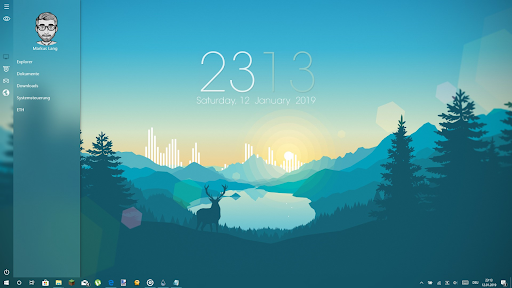
(Fonte: LangMarkus no DeviantArt)
Pluviômetro é o seu aplicativo preferido para widgets, completo com skins personalizáveis em sua área de trabalho. Você pode mostrar qualquer coisa, desde medidores de uso de hardware até visualizadores de áudio totalmente funcionais, widgets meteorológicos e muito mais.
Os widgets eram excepcionalmente populares no Microsoft Vista agora, você pode recuperar a magia deles de uma forma muito melhor e aprimorada. Rainmeter tem uma grande comunidade online com centenas de widgets diferentes e skins totalmente personalizáveis para eles..
Para editar seus widgets e personalizar ainda mais seus Janelas 10 para se adequar ao seu gosto, basta usar o arquivo de configuração fornecido.
Rainmeter é um aplicativo gratuito com atualizações contínuas, melhorias e novas maneiras de tornar o Windows 10 verdadeiramente seu. Você pode baixá-lo aquie instale-o em seu dispositivo usando o assistente de instalação fornecido. Descubra novos widgets e skins aqui.
Download: Pluviômetro (Livre)
2. Início10
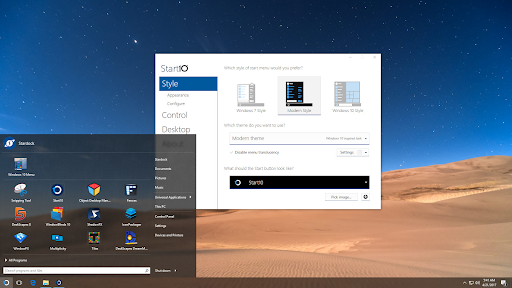
(Fonte: Vapor)
Cansado do mesmo velho menu Iniciar olhando para você Mude com Início10!
Personalize o menu Iniciar do Windows 10 para ficar exatamente como você deseja. Desde o layout, fontes, cores, transparência e muito mais, você pode editar tudo. Com uma extensa biblioteca de estilos e uma comunidade online ativa, você certamente encontrará (ou criará) o menu Iniciar perfeito..
Muitos usuários não gostam dos blocos do Windows 10. Não se preocupe, o Start10 é capaz de remover completamente esses blocos e retornar com uma aparência atualizada do Windows 7. O recurso de acesso rápido adicionado também aumenta ainda mais a utilidade do menu Iniciar.
Start10 oferece um teste gratuito para todos os usuários. Após o término do período de avaliação de 30 dias, você poderá adquirir o aplicativo por apenas €4,49.
Download: Comece10 no Steam (3,74 Promoção termina dia 5 de janeiro))
3. RocketDock
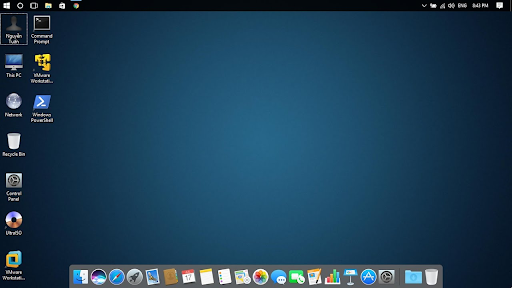
(Fonte: Nguyễn Anh Tuấn no YouTube)
Usuário ávido de Macbook Um fã da Apple Ou você simplesmente gosta do dock encontrado nos sistemas macOS Agora você não precisa configurar um sistema operacional completamente diferente para obter a aparência e a funcionalidade, basta baixar e instalar all RocketDock.
Desenvolvido pela PunkLabs, o aplicativo RocketDock cria uma interface de dock personalizável em seu sistema Windows 10. Está disponível para download aqui (basta rolar até o final da página).
Apesar de não estar sendo trabalhado no momento, a base de usuários do RocketDock ainda é enorme. Centenas de skins estão disponíveis para tornar seu dock mais personalizado e adequado às suas necessidades estéticas. Este é realmente o vício perfeito para um novo desktop para impressionar seus colegas entusiastas de computadores em 2022.
Download: RocketDock (Livre)
4. Persianas
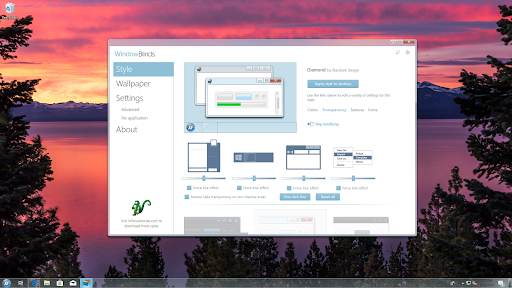
(Fonte: Stardock)
Sejamos realistas, nenhum de nós esqueceu a extensa personalização do Windows e da barra de tarefas do Windows XP. Agora, com a ajuda de JanelasPersianas, você pode se divertir com o passado e muito mais.
Personalize totalmente cada janela da tela, junto com a barra de tarefas e muito mais. Após o download, você obtém acesso a uma variedade de skins integradas, bem como a uma enorme biblioteca de conteúdo gerado pelo usuário para mais estilos experimentarem.
Com a interface de usuário intuitiva, você pode personalizar totalmente cada aspecto de suas skins. O que você está esperando Compre persianas para janelas para €10,99ou experimente o teste gratuito de 30 dias agora!
Download: JanelasPersianas (10,99))
5. UltraUXThemePatcher
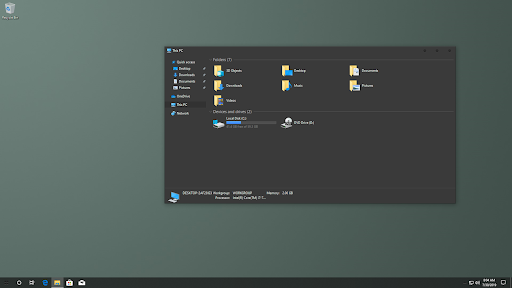
Leve o seu Windows 10 para o próximo nível, literalmente. Usuários em todo o mundo estão confundindo o poder do UltraUXThemePatcher com a próxima geração do Windows. É um carregador de temas personalizados extremamente poderoso com uma enorme base de usuários. Novos temas elegantes surgem online todos os dias, oferecendo infinitas possibilidades..
Qualquer coisa, desde temas modernos e chiques no modo escuro até temas no modo luz brilhante, está disponível com a ajuda deste carregador de temas. No entanto, certifique-se de criar um backup do sistema antes de mexer nos temas!
Temas para UltraUXThemePatcher podem ser encontrados em muitos lugares online, principalmente DeviantArt. Não esqueça de ler o Guia para instalação de temas do Windows 10 por niivu.
Download: UltraUXThemePatcher (Livre)
6. Extra: 10 aplicativos e softwares obrigatórios para Windows
Pensamentos finais
Se precisar de mais ajuda com o Windows 10, não hesite em entrar em contato com nossa equipe de atendimento ao cliente, disponível 24 horas por dia, 7 dias por semana para ajudá-lo. Volte para nós para mais artigos informativos, todos relacionados à produtividade e à tecnologia moderna!
Gostaria de receber promoções, ofertas e descontos para adquirir nossos produtos pelo melhor preço? Não se esqueça de assinar nossa newsletter digitando seu endereço de e-mail abaixo! Receba as últimas notícias sobre tecnologia em sua caixa de entrada e seja o primeiro a ler nossas dicas para se tornar mais produtivo..
Leia também
> A tela sensível ao toque não funciona no Windows 10 (corrigido)
> Fundos diferentes em monitores duplos [melhor método]
> Como acelerar o Windows 10

